Istart.webssearches.com adalah pembajak browser, yang dipromosikan melalui download gratis lainnya, dan setelah diinstal itu akan mengubah homepage browser Anda untuk istart.webssearches.com dan standar mesin pencari untuk webssearches.com.
Hal ini sendiri tidak dianggap berbahaya karena ada banyak program yang sah yang mengubah pengaturan ini juga. Apa yang dianggap berbahaya, meskipun, adalah bahwa hal itu juga akan menambahkan argumen http://istart.webssearches.com untuk Windows pintas acak pada desktop Anda dan Anda Start Menu Windows.
Contoh Seperti dibawah ini dan masih banyak lagi jenis2 Search Engine Yang Sering tegabung dengan Sebuah Software yang kita download.
dia Istart.webssearches.com homepage akan menampilkan iklan dan link sponsor dalam hasil pencarian Anda, dan dapat mengumpulkan istilah pencarian dari permintaan pencarian Anda. The Istart.webssearches.com membajak digunakan untuk meningkatkan pendapatan iklan, seperti dalam penggunaan blackhat SEO, untuk mengembang peringkat halaman situs dalam hasil pencarian.
Istart.webssearches.com secara teknis bukan virus, tapi itu tidak menunjukkan banyak sifat-sifat jahat, seperti kemampuan rootkit untuk menghubungkan jauh ke dalam sistem operasi, pembajakan browser, dan secara umum hanya mengganggu pengalaman pengguna. Industri ini umumnya mengacu sebagai "PUP," atau program yang mungkin tidak diinginkan.
Istart.webssearches.com adalah iklan-didukung (pengguna dapat melihat spanduk tambahan, search, pop-up, pop-under, iklan link yang interstitial dan dalam teks) Plugin browser web lintas untuk Internet Explorer (BHO) dan Firefox / Chrome (Plugin) dan didistribusikan melalui berbagai platform monetisasi saat instalasi. Ekstensi peramban mencakup berbagai fitur yang akan mengubah default atau kebiasaan pengaturan browser termasuk halaman rumah, pengaturan pencarian dan dalam beberapa kasus akan memodifikasi Internet Explorer ambang waktu buka, menempatkan sebuah file kunci dalam Firefox untuk mencegah bersaing software dari mengubah pengaturannya serta menonaktifkan Konten Kebijakan Keamanan browser untuk memungkinkan untuk cross site scripting plugin.
Homepage Istart.webssearches.com punya pada komputer Anda setelah Anda menginstal perangkat lunak freeware (merekam video / streaming, men-download-manager atau pencipta PDF) yang tergabung dalam instalasi mereka pembajak browser ini.
Sebagai contoh, ketika Anda menginstal VPlay, Anda akan juga setuju untuk mengubah homepage browser Anda untuk istart.webssearches.com dan standar mesin pencari untuk webssearches.com
Istart.webssearches.com secara teknis bukan virus, tapi itu tidak menunjukkan banyak sifat-sifat jahat, seperti kemampuan rootkit untuk menghubungkan jauh ke dalam sistem operasi, pembajakan browser, dan secara umum hanya mengganggu pengalaman pengguna. Industri ini umumnya mengacu sebagai "PUP," atau program yang mungkin tidak diinginkan.
Istart.webssearches.com adalah iklan-didukung (pengguna dapat melihat spanduk tambahan, search, pop-up, pop-under, iklan link yang interstitial dan dalam teks) Plugin browser web lintas untuk Internet Explorer (BHO) dan Firefox / Chrome (Plugin) dan didistribusikan melalui berbagai platform monetisasi saat instalasi. Ekstensi peramban mencakup berbagai fitur yang akan mengubah default atau kebiasaan pengaturan browser termasuk halaman rumah, pengaturan pencarian dan dalam beberapa kasus akan memodifikasi Internet Explorer ambang waktu buka, menempatkan sebuah file kunci dalam Firefox untuk mencegah bersaing software dari mengubah pengaturannya serta menonaktifkan Konten Kebijakan Keamanan browser untuk memungkinkan untuk cross site scripting plugin.
Homepage Istart.webssearches.com punya pada komputer Anda setelah Anda menginstal perangkat lunak freeware (merekam video / streaming, men-download-manager atau pencipta PDF) yang tergabung dalam instalasi mereka pembajak browser ini.
Sebagai contoh, ketika Anda menginstal VPlay, Anda akan juga setuju untuk mengubah homepage browser Anda untuk istart.webssearches.com dan standar mesin pencari untuk webssearches.com
Bagaimana menghapus Istart.webssearches.com dan Sejenisnya
Halaman ini adalah panduan komprehensif, yang akan menghapus Istart.webssearches.com dari Internet Explorer Anda, Firefox dan Google Chrome.
Silakan melakukan semua langkah dalam urutan yang benar. Jika Anda memiliki pertanyaan atau keraguan pada setiap titik, STOP dan meminta bantuan kami.
LANGKAH 1: Uninstall Istart.webssearches.com program berbahaya dari komputer Anda
LANGKAH 2: Hapus Istart.webssearches.com dari Internet Explorer, Firefox dan Chrome
LANGKAH 3: Bersihkan berbagai shortcut Windows yang telah dibajak oleh virus Istart.webssearches.com
LANGKAH 4: Hapus Istart.webssearches.com pembajak browser dari komputer Anda dengan AdwCleaner
LANGKAH 5: Hapus virus Istart.webssearches.com dengan Malwarebytes Anti-Malware Gratis
LANGKAH 6: Double-cek infeksi Istart.webssearches.com dengan HitmanPro
Halaman ini adalah panduan komprehensif, yang akan menghapus Istart.webssearches.com dari Internet Explorer Anda, Firefox dan Google Chrome.
Silakan melakukan semua langkah dalam urutan yang benar. Jika Anda memiliki pertanyaan atau keraguan pada setiap titik, STOP dan meminta bantuan kami.
LANGKAH 1: Uninstall Istart.webssearches.com program berbahaya dari komputer Anda
LANGKAH 2: Hapus Istart.webssearches.com dari Internet Explorer, Firefox dan Chrome
LANGKAH 3: Bersihkan berbagai shortcut Windows yang telah dibajak oleh virus Istart.webssearches.com
LANGKAH 4: Hapus Istart.webssearches.com pembajak browser dari komputer Anda dengan AdwCleaner
LANGKAH 5: Hapus virus Istart.webssearches.com dengan Malwarebytes Anti-Malware Gratis
LANGKAH 6: Double-cek infeksi Istart.webssearches.com dengan HitmanPro
LANGKAH 1: Uninstall Istart.webssearches.com program berbahaya dari komputer Anda
Pada langkah pertama ini, kita akan mencoba untuk mengidentifikasi dan menghapus program berbahaya yang mungkin diinstal pada komputer Anda.
Pada langkah pertama ini, kita akan mencoba untuk mengidentifikasi dan menghapus program berbahaya yang mungkin diinstal pada komputer Anda.
Untuk menghapus program berbahaya yang bertanggung jawab atas Istart.webssearches.com redirect dari Windows XP, Windows Vista atau Windows 7, klik tombol Start, kemudian klik pada pilihan menu Control Panel.
jika Anda menggunakan Windows 8, cukup tarik pointer mouse Anda ke tepi kanan layar, pilih Cari dari daftar dan cari "control panel" Atau Anda bisa klik kanan di bagian bawah kiri pojok kanan (sebelumnya dikenal sebagai tombol Start) dan pilih Control Panel dari sana.
Ketika jendela Control Panel terbuka klik pada Uninstall pilihan Program dalam kategori Program. Pilihan ini ditunjukkan oleh panah pada gambar di bawah. Jika Anda menggunakan Classic View dari Control Panel, maka Anda akan klik dua kali pada Programs and Features ikon sebagai gantinya.
Ketika Program dan Fitur atau Uninstall layar Program ditampilkan, gulir melalui daftar program yang terinstal dan uninstall Istart.webssearches.com uninstaller, WPM17.8.0.3159, Istart.webssearches.com ekstensi Browser tab baru, IePluginService, SupTab , Wsys Pengendalian dan apapun baru-baru ini menginstal program lain yang tidak diketahui dari komputer Anda.
Untuk melihat program yang paling baru-baru ini terinstal, Anda dapat mengklik "Terinstal Pada" kolom untuk mengurutkan program anda dengan tanggal instalasi. Gulir meskipun daftar, dan menghapus program yang tidak diinginkan atau tidak dikenal.
Untuk melihat program yang paling baru-baru ini terinstal, Anda dapat mengklik "Terinstal Pada" kolom untuk mengurutkan program anda dengan tanggal instalasi. Gulir meskipun daftar, dan menghapus program yang tidak diinginkan atau tidak dikenal.
Tergantung pada program apa yang diinstal infeksi adware Istart.webssearches.com, program di atas mungkin memiliki nama yang berbeda atau tidak dapat diinstal pada komputer Anda. Jika Anda tidak dapat menemukan program yang tidak diinginkan atau tidak dikenal pada mesin Anda, maka Anda dapat melanjutkan dengan langkah berikutnya.
LANGKAH 2: Hapus Istart.webssearches.com dari Internet Explorer, Firefox dan Chrome
Hapus Istart.webssearches.com dari Internet Explorer
Anda dapat mengatur ulang pengaturan Internet Explorer untuk mengembalikan mereka ke negara mereka ketika Internet Explorer pertama kali diinstal pada PC Anda.
Buka Internet Explorer, klik pada "ikon gigi" [Gambar: icongear.jpg] di bagian kanan atas browser Anda, kemudian klik lagi pada Internet Options.
Anda dapat mengatur ulang pengaturan Internet Explorer untuk mengembalikan mereka ke negara mereka ketika Internet Explorer pertama kali diinstal pada PC Anda.
Buka Internet Explorer, klik pada "ikon gigi" [Gambar: icongear.jpg] di bagian kanan atas browser Anda, kemudian klik lagi pada Internet Options.
Dalam "Internet Options" kotak dialog, klik pada tab "Advanced", kemudian klik pada "Reset" tombol.
Ketika Internet Explorer telah menyelesaikan tugasnya, klik pada tombol "Close" di kotak dialog konfirmasi. Anda sekarang akan perlu untuk menutup browser Anda, dan kemudian Anda dapat membuka Internet Explorer lagi.
Saya akan langsung masuk ke Step 4 terlalu panjang nanti kasian baja Blog nya Cape kawokawoa
biasanya sie dengan Adwcleaner 1x Scan > Delete Hilang Semua dan beres karna saya sudah tes melakukannya
LANGKAH 4: Hapus Istart.webssearches.com pembajak browser dengan AdwCleaner
The AdwCleaner utilitas akan memindai komputer dan web browser Anda untuk file berbahaya, ekstensi browser adware dan kunci registri, yang mungkin telah diinstal pada komputer Anda tanpa sepengetahuan Anda.
Anda dapat men-download AdwCleaner utilitas dari link di bawah ini.
ADWCLEANER DOWNLOAD LINK (Link ini akan secara otomatis men-download AdwCleaner di komputer Anda)
Sebelum memulai AdwCleaner, dekat semua program terbuka dan browser internet, kemudian klik dua kali pada icon AdwCleaner.
ADWCLEANER DOWNLOAD LINK (Link ini akan secara otomatis men-download AdwCleaner di komputer Anda)
Sebelum memulai AdwCleaner, dekat semua program terbuka dan browser internet, kemudian klik dua kali pada icon AdwCleaner.
JikaWindows meminta Anda, apakah atau tidak Anda ingin menjalankan AdwCleaner, silakan memungkinkan untuk berjalan.
Ketika program AdwCleaner akan terbuka, klik pada "Scan" tombol seperti gambar di bawah.
Ketika program AdwCleaner akan terbuka, klik pada "Scan" tombol seperti gambar di bawah.
AdwCleaner sekarang akan mulai mencari "Istart.webssearches.com" file berbahaya yang dapat diinstal pada komputer Anda.
Untuk menghapus "Istart.webssearches.com" file berbahaya yang terdeteksi pada langkah sebelumnya, silakan klik pada tombol "Clean".
Untuk menghapus "Istart.webssearches.com" file berbahaya yang terdeteksi pada langkah sebelumnya, silakan klik pada tombol "Clean".
AdwCleaner sekarang akan meminta Anda untuk menyimpan semua file yang terbuka atau dokumen, karena program akan perlu reboot komputer. Silahkan melakukannya dan kemudian klik pada tombol OK.
atau juga bisa pake step selanjutnya dengan mendownload malware byts disini
Makasih Sekian dulu. semoga bisa membantu sahabat semua ....
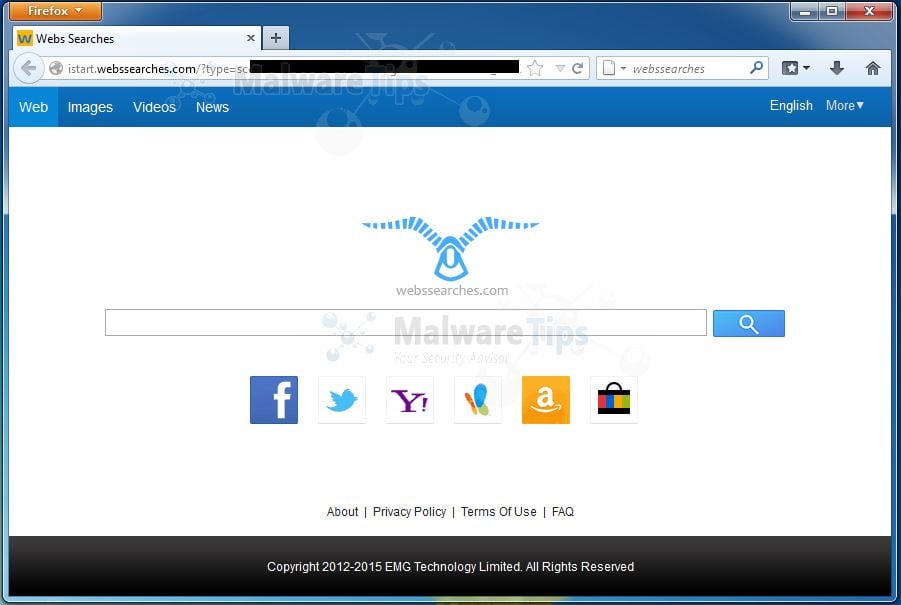



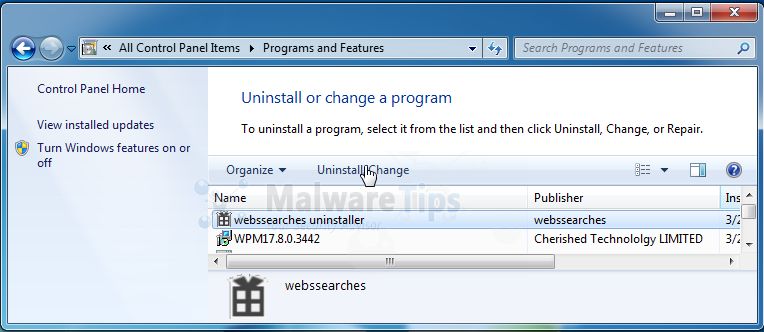







iya tuh,, sering jebmen pas browsing,,, klik apa tau tau install apa... jadi berubah setting browsernya,,,
ReplyDeletethanks gan infonya...